- Kui teile meeldivad liivakastimängud, kus kõik, mida teete, on põhimõtteliselt funktsioonide testimine, siis on Garry's Mod teie jaoks õige mäng.
- Sarnaselt mis tahes muu tarkvaraga on Garry Modil kindlasti omajagu probleeme, nii et järgige mõne lahenduse jaoks allpool toodud juhiseid.
- See artikkel on osa meie palju suuremast H-stKeskus, mis on pühendatud Steam-mängude parandamisele.
- Külasta meie pühendatud Mängud jaotisest huvitavamad artiklid.

See tarkvara parandab levinumad arvutivead, kaitseb teid failide kadumise, pahavara, riistvara tõrke eest ja optimeerib teie arvutit maksimaalse jõudluse saavutamiseks. Parandage arvutiga seotud probleemid ja eemaldage viirused nüüd kolme lihtsa sammuga:
- Laadige alla Restoro arvuti parandamise tööriist mis on kaasas patenteeritud tehnoloogiatega (patent saadaval siin).
- Klõpsake nuppu Käivitage skannimine leida Windowsi probleeme, mis võivad põhjustada arvutiga probleeme.
- Klõpsake nuppu Parandage kõik arvuti turvalisust ja jõudlust mõjutavate probleemide lahendamiseks
- Restoro on alla laadinud 0 lugejaid sel kuul.
Garry mod õnnestus kasutada Source'i füüsikamudelit, et luua üks kõigi aegade paremaid liivakastimänge.
Garry's Mod on suurepärane mäng, kuid mängul on teatud probleeme ja täna tutvume mõningate levinumate Garry's Modi probleemidega Windows 10.
Kuidas lahendada Garry modi probleeme Windows 10-s?
Garry’s Mod on suurepärane mäng, kuid paljud kasutajad teatasid erinevatest probleemidest. Rääkides probleemidest, siis siin on mõned kõige levinumad Garry's Mod probleemid Windows 10-s:
-
Garry's Mod ei käivitu
- Kasutajate sõnul ei käivitu Garry's Mod mõnikord üldse oma arvutis.
- Kui teil on sama probleem, kontrollige mängu vahemälu ja kontrollige, kas see probleemi lahendab.
-
Garry's Modi mootori viga, engine.dll
- See on Garry Modi teine levinud probleem.
- Kui teil on see probleem, võiksite kontrollida oma DirectX-i konfiguratsiooni.
-
Garry Mod Lua paanika
- See on veel üks viga, mis võib takistada Garry Modi käitamist.
- Siiski peaksite saama probleemi lahendada ühe meie lahenduse abil.
-
Garry’s Mod ei käivitu
- Mitmed kasutajad teatasid, et nad ei saa Garry Modi üldse käivitada.
- See võib olla suur probleem ja kui teil on seda probleemi, kontrollige kindlasti mängu vahemälu.
-
Garry's Modil pole piisavalt mälu
- Garry Modi käivitamisel teatasid kasutajad sellest veateatest.
- Kui teil on seda probleemi, proovige oma mängu konfiguratsiooni muuta ja kontrollige, kas see aitab.
-
Garry’s Mod jookseb pidevalt kokku, minimeerides
- Paljud kasutajad teatasid, et Garry's Mod krahhib ja minimeerib nende arvutis.
- See on tüütu probleem, kuid peaksite saama selle lahendada meie lahenduste abil.
-
Garry’s Mod madalad kaadrid sekundis
- Teine probleem, mis kasutajatel Garry’s Modiga on, on madal FPS.
- Kuid saate selle probleemi lahendada, muutes oma seadeid.
1. Garry’s Mod Crashes
1.1 Määra oma graafikasätetele kõrge

Kui Garry's Mod krahhi teie arvutis, võib see olla tingitud teie graafikaseadetest. Vähesed kasutajad on soovitanud, et selle probleemi lahendamiseks peaksite oma graafikaseaded määrama kõrgeks.
Kuigi graafikaseadete muutmine võib kaadrisageduse langeda, peaks see krahhid lahendama.
1.2 Lülitage kohandatud failide allalaadimine välja
- Alustage mängu ja minge Valikud> Mitmikmäng.
- Leidke Kui mänguserver proovib teie arvutisse kohandatud sisu alla laadida ja määrake see väärtusele Ärge laadige alla kohandatud faile.
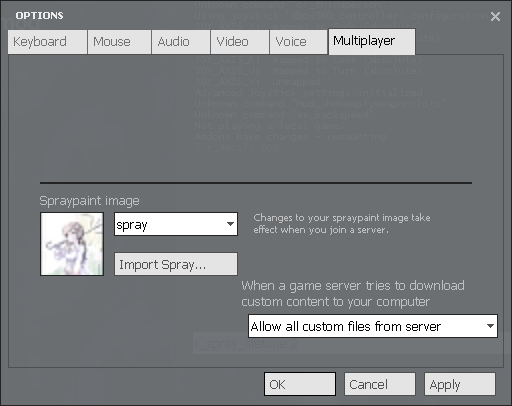
Mõnel juhul võib Garry’s Modiga kokkujooksmine olla põhjustatud kolmanda osapoole sisust ja seetõttu soovitavad kasutajad kohandatud failide allalaadimise välja lülitada.
Selle valiku väljalülitamisel võite näha palju violetseid tekstuure ja veatähiseid, seetõttu on soovitatav kõik vajalikud elemendid ise alla laadida.
1.3 Käivitamisvalikute lisamine + mat_dxlevel 95
- Alusta Aur ja avage oma mäng Raamatukogu.
- Leidke Garry mod, paremklõpsake seda ja valige Atribuudid menüüst.
- Klõpsake nuppu Määra käivitusvalikud nupp ja sisestage + mat_dxlevel 95.
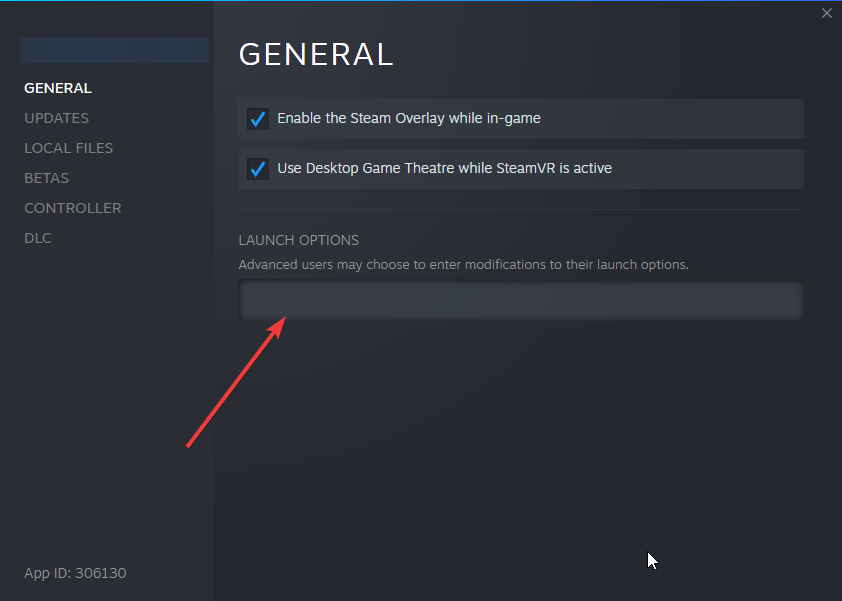
- Salvestage muudatused ja käivitage Garry's Mod oma mängukogust.
Vähesed kasutajad on soovitanud Garry Modi krahhi probleemi lahendamiseks kasutada käivitusvalikut + mat_dxlevel 95.
1.4 Kontrollige mängu vahemälu
- Avatud Aur ja minge oma mängu juurde Raamatukogu.
- Leidke Garry mod, paremklõpsake seda ja valige Atribuudid menüüst.
- Minema Kohalikud failid ja klõpsake nuppu Kontrollige mängu vahemälu terviklikkust nuppu.

- Oodake, kuni see protsess lõpeb.
Paljud mängud krahhivad, kui nende failid rikutakse, nii et kui Garry's Mod krahhi teie arvutis, peaksite kontrollima mängude vahemälu terviklikkust.
1.5 Teatud lisandmoodulite tellimusest loobumine

Garry's Mod tugineb suuresti lisandmoodulitele ja mõnel juhul võivad teatud lisandmoodulid põhjustada Garry's Modi krahhi.
Selle probleemi lahendamiseks on soovitatav loobuda kõikidest lisandmoodulitest, mille olete krahhi alguse ajal lisanud.
Halvimal juhul peate deaktiveerima kõik lisandmoodulid ja modifikatsioonid ning need ükshaaval sisse lülitama, kuni leiate krahhi põhjustava.
1.6 Lisa -32bit käivitusvõimalus
- Avatud Aur ja paremklõps Garry mod. Valige Atribuudid.
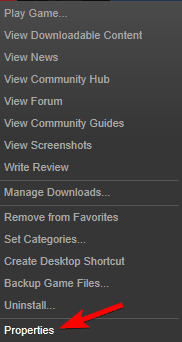
- Sisse Üldpaneel klõpsake nuppu Määra käivitusvalikud nuppu ja lisage sisestusklahv -32bit.
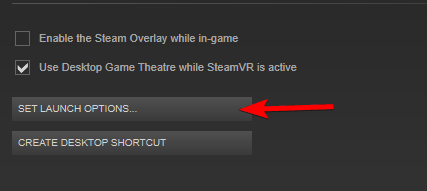
- Salvestage muudatused ja alustage mängu.
Kasutajad teatavad, et selle käivitusvaliku lisamine lahendab probleemi enamjaolt, kuid krahhe võib siiski juhtuda, kui vajutate klahve Alt + Tab.
1.7 Kinnitage teiste Steami mängude mängude vahemälu
Garry's Mod kasutab teiste Source-mängude varasid ja kui ühel neist mängudest on rikutud faile, võib see põhjustada Garry's Modi krahhi.
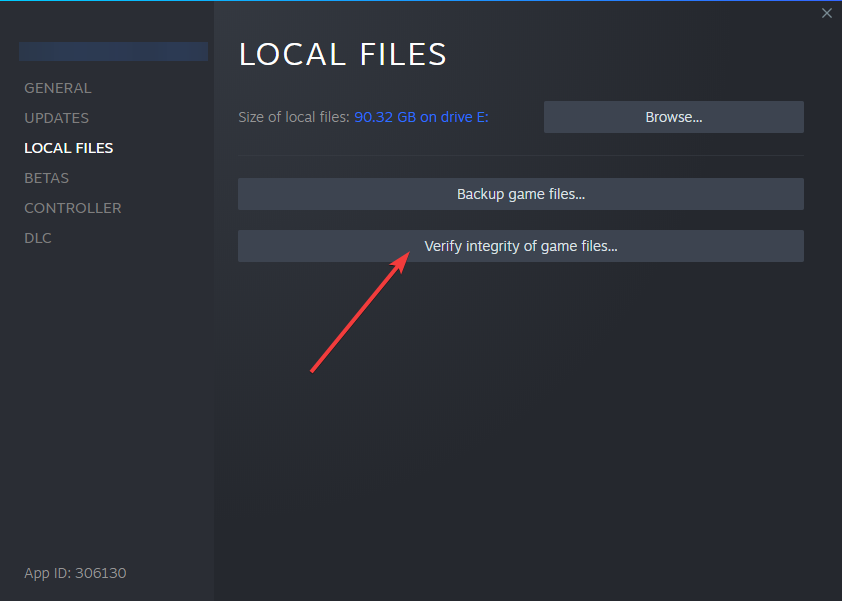
Selle probleemi lahendamiseks soovitame teil kontrollida mängude vahemälu terviklikkust teiste Garry Modiga seotud mängude osas. Kasutajad on teatanud Team Fortress 2 tavalise süüdlasena, seega kontrollige kõigepealt selle mängu vahemälu.
Pärast Team Fortress 2 kontrollimist jätkake teiste Source-mängude kontrollimist.
1.8 Sisestage mängusisene konsool vgui_allowhtml 0
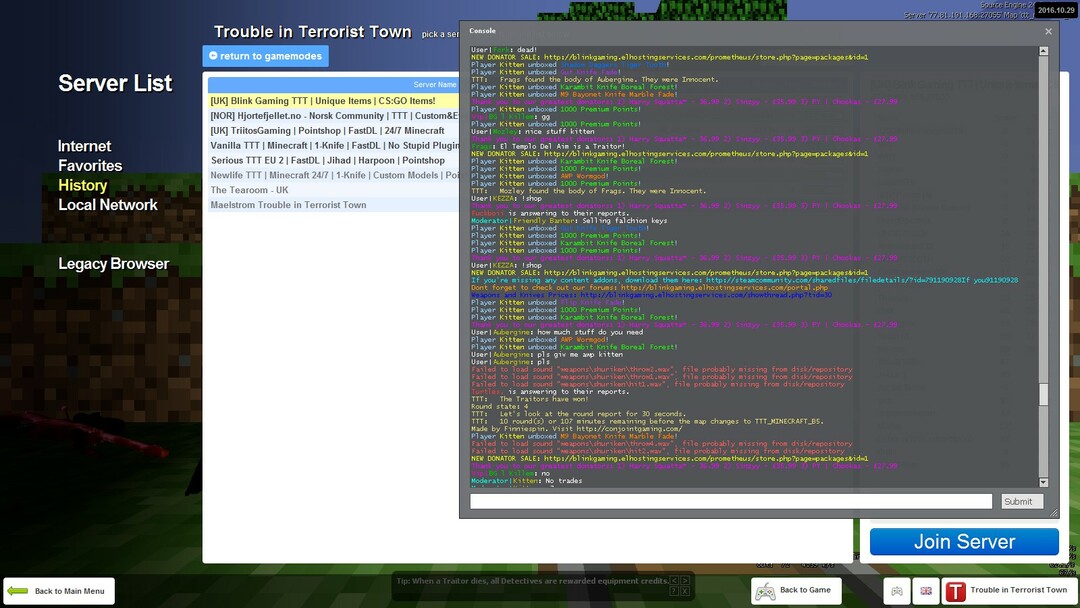
Käivitage süsteemiskaneerimine võimalike vigade avastamiseks

Laadige alla Restoro
Arvuti parandamise tööriist

Klõpsake nuppu Käivitage skannimine Windowsi probleemide leidmiseks.

Klõpsake nuppu Parandage kõik lahendada patenteeritud tehnoloogiatega seotud probleemid.
Turvaprobleeme ja aeglustusi põhjustavate vigade leidmiseks käivitage arvuti skannimine Restoro Repair Tooliga. Pärast skannimise lõppu asendab parandusprotsess kahjustatud failid värskete Windowsi failide ja komponentidega.
Kui teil on Garry's Modis krahhe, võite proovida sisestada vgui_allowhtml 0 mängusisene konsool. Lubage konsool kindlasti valikumenüüst ja määrake sellele kiirklahv.
Kui mäng algab, vajutage konsooli kiirklahvi, sisestage vgui_allowhtml 0 ja vajutage Sisenema selle käivitamiseks. Paljud kasutajad on selle lahenduse õnnestumisest teatanud, kuid peate seda kordama iga kord, kui Garry Modi käivitate.
1.9 Kasutage automaatse seadistuse režiimi

Autokonfigureerimise režiim on loodud selleks, et kasutada teie arvutis parimaid seadeid Garry Modi jaoks, parandades nii krahhidega seotud probleemid. Automaatkonfigureerimise režiimi lubamiseks peate eemaldama kõik muud käivitusvalikud ja kasutama -automaatne seadistamine as ainuke käivitusvalik.
Täpsemad juhised käivitamisvalikute lisamise kohta leiate eelmistest lahendustest. Kui -autoconfig käivitusvalik lahendab teie probleemid, ärge unustage järgmine kord mängu käivitamisel see käivitusvalikutest eemaldada.
1.10 Sundige mängu kasutama kindlat eraldusvõimet

Kokkupõrkeid võib mõnikord põhjustada teie mängu eraldusvõime ja sellisel juhul peaksite võib-olla sundima mängu konkreetset eraldusvõimet kasutama. Selleks saate kasutada ühte järgmistest käivitamisvalikutest:
- -w 800 -h 600
- -w 1024 -h 768
- -w 1280 -h 720
- -w 1366 -h 768
- -w 1920 -h -1080
Samuti võite proovida mängu käivitada ääristeta akna režiimis, lisades -aken -piiri käivitamisvõimalustena.
1.11 Sundige mängu kasutama DirectX-i konkreetset versiooni

Kui teil on krahhe, võite sundida mängu kasutama konkreetset DirectX-režiimi, lisades ühe järgmistest käivitamisvalikutest:
- -dxlevel 81
- -dxlevel 90
- -dxlevel 95
- -dxlevel 100
- -dxlevel 110
Pidage meeles, et mõnda neist valikutest, näiteks -dxlevel 81, peetakse ebastabiilseks.
2. Garry’s Mod külmub
2.1 Kustutage kaust Garry's Mod cfg

- Minge järgmisesse faili asukohta:
- SteamSteamAppsyour Steam usernamegarrysmodgarrysmod
- Sa peaksid nägema vrd kausta. Tehke sellest kaustast koopia ja teisaldage see oma töölauale.
- Avage kaustas garrysmod kaust vrd kaust ja kustuta kõik sellest.
- Alustage mängu.
Mõnikord võib Garry's Mod külmuda, kui teie konfiguratsioonifailid rikutakse, ja kui see juhtub, on soovitatav oma cfg-kaust eemaldada.
Pärast mängu alustamist luuakse kaust cfg uuesti ja Garry's Mod töötab vaikeseadetega.
2.2 Eemaldage installitud lisandmoodulid

Garry Modi lisandmoodulid võivad põhjustada külmumist ja seetõttu on soovitatav need kustutada.
Peame mainima, et lisandmoodulid installitakse pärast kustutamist automaatselt, seetõttu jälgige hoolikalt installitavaid lisandmooduleid, et leida külmutamisprobleeme.
On teatatud, et Silverlans Fallout NPC, Dark Messias ja Eye Divine Cybermancy SNPCS võivad põhjustada jookseb kokku ja hangub Garry's Modiga, nii et kui kasutate ülalmainitud pistikprogramme, soovitame teil keelata ja eemaldage need.
Veelgi enam, kasutajad on teatanud töökodade kaartide eemaldamisest, mis lahendab Garry's Modis külmumisprobleemid, seega soovitatakse teil eemaldada kõik töökoja kaardid, mida te ei kasuta. Aruannete kohaselt testib Awesomium sageli kõiki allalaaditud kaarte, põhjustades teie mängu külmumise.
2.3 Keela kõik lisandmoodulid ja muuda Awesomium protsessi prioriteeti
- Alusta Garry mod.
- Peamenüüs keelake kõik lisandmoodulid.
- Valige oma kaart.
- Peatage mäng ja lubage kõik modifikatsioonid. Kui mäng hangub ja te ei saa midagi teha, käivitage mäng akna režiimis ja korrake kõiki toiminguid uuesti.
- Minimeerige mängu vajutades Alt + Tab ja avatud Task Manager vajutades Ctrl + Tõst + Esc.
- Ükskord Task Manager algab, minge Üksikasjad vaheleht ja leidke see Awesomium protsess. Paremklõps Awesomium ja vali Määra prioriteet> kõrge.
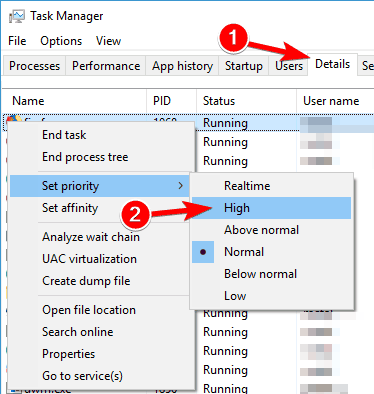
- Leidke hl2.exe samal vahekaardil ja määrake prioriteedi väärtuseks Kõrge ka selle protsessi jaoks.
Awesomiumi protsess on seotud Garry's Modiga, seetõttu on oluline anda sellele protsessile kõrge prioriteet.
2.4 Tühistage kõigi lisandmoodulite tellimus ja installige Garry's Mod uuesti

- Avatud Aur, minge mängu Raamatukogu ja leidke Garry mod.
- Paremklõps Garry’s Mod ja vali Kustuta kohalik sisu.
- Nüüd minge Steamsteamappscommon ja kustutage GarrysMod kausta.
- Installige uuesti Garry's Mod Steamist.
Kui Garry's Modiga ei saa külmumisprobleeme lahendada, on teie viimane lahendus mängu uuesti installida. Enne mängu uuesti installimist tühistage kindlasti kõigi lisandmoodulite tellimus.
Garry’s Mod on lõbus mäng, kuid kuna see mäng tugineb suuresti lisandmoodulitele ja muudele mängudele, võib aeg-ajalt tekkida mõningaid probleeme.
Oleme käsitlenud mõnda levinumat küsimust ja loodame, et meie lahendused on teile abiks olnud.
 Kas teil on endiselt probleeme?Parandage need selle tööriistaga:
Kas teil on endiselt probleeme?Parandage need selle tööriistaga:
- Laadige see arvuti parandamise tööriist alla hinnatud suurepäraselt saidil TrustPilot.com (allalaadimine algab sellel lehel).
- Klõpsake nuppu Käivitage skannimine leida Windowsi probleeme, mis võivad põhjustada arvutiga probleeme.
- Klõpsake nuppu Parandage kõik lahendada patenteeritud tehnoloogiatega seotud probleemid (Eksklusiivne allahindlus meie lugejatele).
Restoro on alla laadinud 0 lugejaid sel kuul.
Korduma kippuvad küsimused
Kui olete liivakastimängude fänn ja proovite funktsioone rohkem kui eesmärkide saavutamiseks tegelikult mängida, siis Garry mod on teie jaoks mäng.
Garry’s Mod on täiesti tasuta mängitav ja selle saab alla laadida Aur klient.
Olles a Aurumäng, peate Garry Modi käivitamiseks käivitama Steami.


